ノートパソコンにGPSレシーバを搭載する
家電製品にはアウトドア向けの「GPSポータブルナビゲーション」がありますが、ノートパソコンがあれば、あとはGPSレシーバとデジタルマップの導入だけでウォーキングナビとして使うことができます。そのメリットは、まず導入費が安い、そしてノートパソコンを買い換えてもGPS機能を引き継ぐことができます。液晶画面サイズやスペックはノートパソコン次第なので、選べる環境が柔軟です。
パソ兄さんは旅行やハイキングでは大概GPS機能を搭載させたノートパソコンを持ち歩いています。旅行の準備に時間がなかったときや現地でのプラン変更でも、GPS機能があれば安心です。地図の印刷の手間も省け、現在地をすぐ把握できるのが非常に便利です
都会であればいたるところに地図がありますが、マイナーな史跡巡りでは道無き道を行くこともありGPS機能が重宝されます。京都観光など名所が密集した場所でも、臨機応変にルートを決められるなど便利なアイテムです。
CULVノート、ミニノート、ウルトラモバイルノートなど様々なタイプのノートがGPSウォーキングナビになります。使いやすさを考えると、10インチ以下が最適ですね。通信使用料なんて一切かからないので気軽に使えます。
ただ、雨に降られたときは厄介ですね。雨が降りそうなときは持参を躊躇します。
GPSとは何か
GPSとは、(Global Positioning System/グローバル・ポジショニング・システム)の略であり、日本語で言うと「全地球測位システム」です。市場ではGPS受信機製品のことをGPSと呼んでいますが、本来は「衛星による測位で現在位置を測定するためのシステム」を指す言葉です。アメリカが軍事用に打ち上げたGPS衛星を使っていますが、「衛星は一方的に発信するのみ、受信機は受信するのみ」で情報交換はされません。
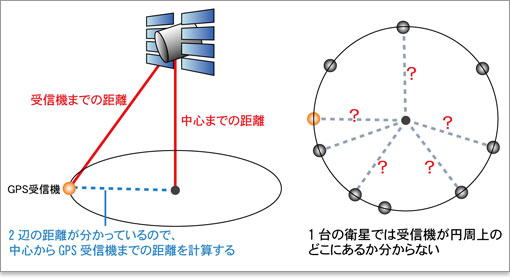
GPSが受信機(レシーバ)のある現在地を割り出せる仕組みを解説します。まず衛星が発信している情報は2つだけで、「衛星がある位置の真下の距離(円の中心になる位置までの距離)」と「衛星から受信機までの距離」です。この2つの情報がわかれば三角形の方程式によって、衛星がある位置の真下の地点(中心)からGPSレシーバまでの距離を計算で割り出せます。しかし、このままだと分かるのは距離だけで、「円周上のどこの位置にGPSレシーバあるのか」知ることができません。
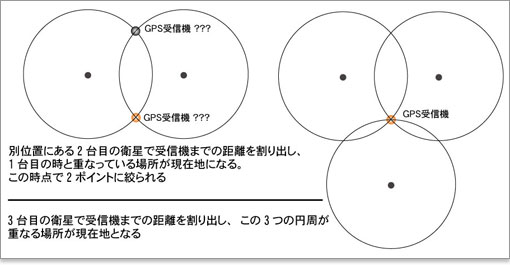
次に別位置にある2台目の衛星が、同様の情報を発信し、円周上のどこにGPS受信機があるのか割り出します。ここで1台目の衛星の情報と重ねあわせます。2つの円が重なったところにGPS受信機があるわけです。この時点で2箇所のどちらかに限定されるわけです。
最後に3台目の衛星です。同様の情報を発信し、3つの円が重なるところは1箇所しかありませんので、そこがGPSレシーバの位置であり現在地となるのです。
GPSレシーバ導入事例 (I-O DATA製NAVI CLIP)
パソ兄さんは、I-O DATA製GPSレシーバ「NAVI CLIP」を購入したので、導入事例を紹介します。ウォーキングナビにするためにはデジタルマップが必要ですが、一応、この製品にはライト版Super Mapple(電子地図ソフト)付きです。「東京、愛知、大阪」なら1万分の1の詳細図、「京都、石川」なら主要地のみ詳細図が収録されています。ライト版ではローカル地方の詳細図がなく、正直使いものにならないので、製品版のデジタルマップを導入することをお勧めします。
GPSレシーバはUSB接続。このNAVI CLIPでは「事前に目的地やルート検索、現在地表示、軌跡データ記録」の機能を持ちます。音声ガイドはでません。梱包内容は「GPS受信機、マニュアル、ドライバ、デジタルマップ(ライト版)、延長USBケーブル」です。
付属のライト版Super Mappleでは主要都市の使用では問題ないのですが、ローカルエリアだと広域過ぎて使い物になりません。 そこで今回はSuper Mappleの全国版を導入しました。予算を抑えたい方や使うエリアが限定している方なら、エリア限定の詳細版もあります。 10.1インチ(解像度1024×576)であれば、まずまず広領域ではないでしょうか。13インチクラス(解像度1366x768)だとかなりの広領域なので、地図表示だけでなく、GPSログや検索欄を気兼ねなく表示できます。
このNAVI CLIP(型番USBGPS2)は32bit版しかなく、64bitのサポートはありません。そこで当方ではドライバをいじってをWindows 7 64bit環境で使っています。動作保証はありませんが、一応その方法をここでメモっておきます。
NAVI CLIP(型番USBGPS2)を64bit対応化
NAVI CLIP(型番USBGPS2)を差し込むとデバイスマネージャに「FT232R USB UART」と出るので、FTDI社のUSBデバイスを採用していることが判明しました。この時点ではまだドライバがないので機能はしません。そこでFTDIのホームページから64bitに対応したFT232Rのドライバをダウンロードします。(VCP Driversにあります。)
ダウンロードしたファイルのうち、ftdibus.infとftdiport.infのテキストファイルに記述を追加します。
ftdibus.infのファイルでは、[FtdiHw.NTamd64] の項目に、%USB\VID_0403&PID_
6001.DeviceDesc%=FtdiBus.NTamd64,USB\VID_04BB&PID_093C
を追加します。
ftdiport.infのファイルでは、[FtdiHw.NTamd64]の項目に、%VID_0403&PID_
6001.DeviceDesc%=FtdiPort232.NTamd64,FTDIBUS\COMPORT&VID_
04BB&PID_093C
を追加します。
この記述を追加したファイルが64bit版のドライバとなります。
再び、デバイスマネージャに戻り、「FT232R USB UART」のところを右クリック。ドライバ・ソフトウエアの更新で、さきほど用意したドライバのフォルダを指定してインストール。
USB Serial Portの未確認デバイスが出現するので、同様の作業でインストール。
すると、USB Serial Port(COM3)となります。これでドライバのインストール完了です。サポート対象外の作業ですが、当方ではトラブル無く使用できています。
★Alienwareノートの一部モデルに、24%オフ クーポン。★そのほか、17%~23%オフ クーポンの対象モデル多数あり!★8年連続世界シェア1位!DELLモニタがオンライン・クーポンで最大20%オフ!
クーポンコード掲載はこちら ⇒ 【DELL公式】 お買い得情報ページ

★DELL直販合計8万円(税抜)以上購入で、楽天ポイント3,000ポイントプレゼント!★合計15万円(税抜)以上購入なら、楽天ポイント7,500ポイントプレゼント!
※パソ兄さんサイトの経由特典となっており、リンク先の優待専用ページでの手続きが必要になります。(それ以外の注文では対象外) ※予告なく変更または終了する場合があります。
8万円以上購入なら ⇒ 【 3,000ポイント付与の優待専用ページへ招待 】
15万円以上購入なら ⇒ 【 7,500ポイント付与の優待専用ページへ招待 】
※DELLは、「顧客満足度調査 2019-2021年 デスクトップPC部門3年連続1位」 ※出典-日経コンピュータ 2020年9月3日号より
DELL法人モデル(Vostro、Precision、OptiPlex、Latitudeシリーズ)の購入を希望なら、当サイトの「特別なお客様限定クーポン情報」を御覧ください。掲載コンテンツ・ページはこちら!
コンテンツ ⇒DELLパソコンをもっとお得に購入!クーポン情報




